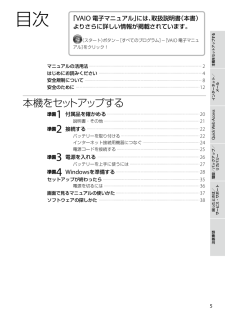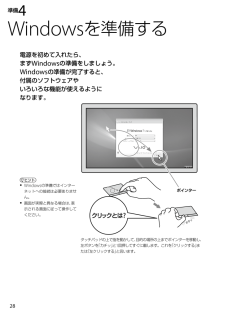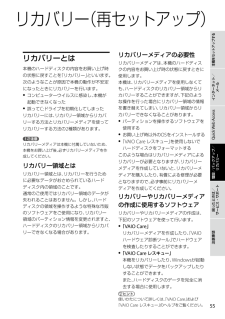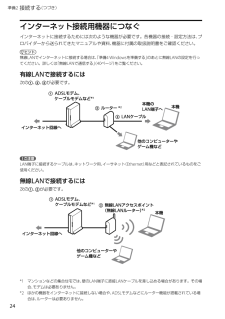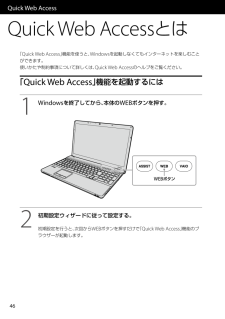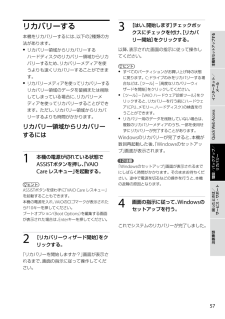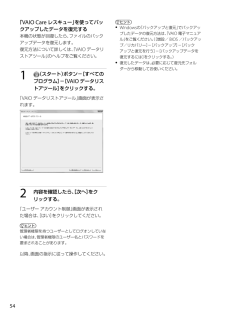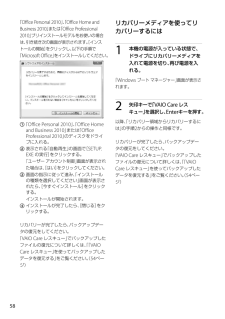Q&A
取扱説明書・マニュアル (文書検索対応分のみ)
"Windows"5 件の検索結果
"Windows"10 - 20 件目を表示
全般
質問者が納得HDD上にリカバリ領域があるなら…
USBで新しいHDDを繋ぐ→Gparted Live CDで起動する→リカバリー領域とフラグを新しいHDDにコピー→古いHDDと新しいHDDを入れ替える→マニュアル通りにリカバリーする
リカバリー領域はアクセスされることが無いので無事なことが多いんですが、
コレでもダメなら諦めてSONYからリカバリーメディアを入手する必要があります
リカバリー領域のHiddenフラグなどをちゃんと設定しないとパニックになるのが面倒ですが、これで直せることが多いです
実はコレ、AS...
4874日前view169
全般
質問者が納得もう一つ質問もされていますけど、参考までに、どのようなDVDでインストールしました?何か別のパソコン用(またはパッケージ版)のDVDを使われたような症状に感じます。SONYのリカバリーディスクを使っていれば、ドライバーも入っているはず。もう一つのWindowsUpdateの項目が少ないというのも、それと関連があるように思います。(該当するアプリケーション等が少なければUpdateも必然的に少なくなるので)そのタイプはパソコンに入っているソフト「VAIO Care」からドライバーをインストールします。SONY...
5052日前view151
全般
質問者が納得こんばんは。結論から申し上げると①システム起動は、さほど変化はありません。②アプリケーションの起動やファイルアクセスのスピードや快適性は向上します。WINDOWS7のOSで使用するメモリは800MB前後です。これに加えて現在起動しているものや、常駐しているソフトのメモリを加えると1GBを少々超えると思います。私の場合は、1.5GB位ですが。そうすると、4GB搭載時は、約2.5GB弱メモリが空くことになりますが、WINDOWS7では、空いたメモリを有効活用して頻繁に使用するソフトの起動を早めるため、過去の実績...
5231日前view85
全般
質問者が納得CPUは、i5で十分です。i7に変えて0,14GHz上がったところで何も変わりません。ゲームに対しては、同コアのi5とi7は殆ど同じです。ゲーム目的なら、CPUはi5にして浮いた費用でGPUを強化するのが常識です。HD5470M搭載なので、普通に遊ぶには問題ない性能ですが、HD5470Mの性能自体が大した事がないので、高設定以上で快適動作は結構厳しいです。(HD5470M<intel HD Graphics 2000)↑「GPU界最弱のintel GPU」の最新型内蔵GPUの下位版にすら負ける性能追記独立型...
5262日前view200
全般
質問者が納得「beauty--skin.net には...」と表示されているので、そのサイトのパスワード以外は考えにくいです。
そのサイトに質問されてはいかがですか。
------------------------------------
通販サイトの[会員ID]と[パスワード]じゃないのですか?
4959日前view49
PartNumber: 4-262-895-03(1)ManualName: VPCEA/VPCEB Series User Guide44は じ め に お 読 み く だ さ い本機の主な仕様については、別紙「主な仕様」をご確認ください。このマニュアルでは、Windows 7 64ビット版での操作を説明しています。32ビット版がインストールされている場合、実際にお使いの操作とマニュアルの記載とが異なる場合があります。VAIO オーナーメードモデルをご購入のお客様へお客様が選択された商品によって仕様が異なります。お客様が選択された仕様を記載した印刷物をあわせてご覧ください。このマニュアルで使われているイラストについて このマニュアルで使われているイラストや写真、画面は実際のものと異なる場合があります。お客様の選択された商品や仕様によって、本体のデザインが異なる場合があります。画面のデザインについてWindows 7の画面テーマには、「Aero」や「ベーシック」などがあります。お客様の選択された商品や、Windows上での設定変更により画面のデザインが異なることがあります。ソフトウェアについてお客様が選択され...
PartNumber: 4-262-895-03(1)ManualName: VPCEA/VPCEB Series User Guide5インターネット/ メール増設/バックアップ/ リカバリー困ったときは/ サービス・サポート本機をセットアップする5注意事項Quick Web Access「VAIO 電子マニュアル」には、取扱説明書(本書)よりさらに詳しい情報が掲載されています。(スタート)ボタン-[すべてのプログラム]-[VAIO 電子マニュアル]をクリック!目 次マニュアルの活用法 ・・・・・・・・・・・・・・・・・・・・・・・・・・・・・・・・・・・・・・・・・・・・・・・・・・・・・・・・・・・・・・・・・・・・・・・・・・・・・・・・・・・・・・・・・・・・・・・・・・・・・・・・・ 2はじめにお読みください ・・・・・・・・・・・・・・・・・・・・・・・・・・・・・・・・・・・・・・・・・・・・・・・・・・・・・・・・・・・・・・・・・・・・・・・・・・・・・・・・・・・・・・・・・・・・・・・・ 4安全規制について ・・・・・・・・・・・・・・・・・・・・・・・・・・・・・・・・・・・・・・・...
PartNumber: 4-262-895-03(1)ManualName: VPCEA/VPCEB Series User Guide2828準備4 Windowsを 準 備 す る電源を初めて入れたら、 まずWindowsの準備をしましょう。 Windowsの準備が完了すると、 付属のソフトウェアや いろいろな機能が使えるように なります。ヒント Windowsの準備ではインターネットへの接続は必要ありません。 画面が実際と異なる場合は、表示される画面に従って操作してください。タ ッ チ パ ッ ド の 上 で 指 を 動 か し て 、目 的 の 場 所 の 上 ま で ポ イ ン タ ー を 移 動 し 、左 ボ タ ン を「 カ チ ッ 」と1回 押 し て す ぐ に 離 し ま す 。 こ れ を「 ク リ ッ ク す る 」また は「 左 ク リ ッ ク す る 」と 言 い ま す 。
54PartNumber: 4-262-895-03(1)ManualName: VPCEA/VPCEB Series User Guide55インターネット/ メールQuick Web Access増設/バックアップ/ リカバリー困ったときは/ サービス・サポート注意事項本機をセットアップする55リカバリー(再セットアップ)リ カバリ ー とは本機のハードディスクの内容をお買い上げ時の状態に戻すことを「リカバリー」といいます。次のようなことが原因で本機の動作が不安定になったときにリカバリーを行います。 コンピューターウイルスに感染し、本機が起動できなくなった 誤ってC:ドライブを初期化してしまったリカバリーには、リカバリー領域からリカバリーする方法とリカバリーメディアを使ってリカバリーする方法の2種類があります。! ご注意リカバリーメディアは本機に付属していないため、本機をお買い上げ後、必ずリカバリーメディアを作成してください。リカバリー領域とはリカバリー領域とは、リカバリーを行うために必要なデータがおさめられているハードディスク内の領域のことです。通常のご使用ではリカバリー領域のデータが失われることは...
PartNumber: 4-262-895-03(1)ManualName: VPCEA/VPCEB Series User Guide2424イン ター ネット接続 用機器につなぐインターネットに接続するためには次のような機器が必要です。各機器の接続・設定方法は、プロバイダーから送られてきたマニュアルや資料、機器に付属の取扱説明書をご確認ください。ヒント無線LANでインターネットに接続する場合は、「準備4 Windowsを準備する」のあとに無線LANの設定を行ってください。詳しくは「無線LANで通信する」(40ページ)をご覧ください。有線LANで接続するには次の 、 、 が必要です。! ご注意LAN端子に接続するケーブルは、ネットワーク用、イーサネット(Ethernet)用などと表記されているものをご使用ください。無線LANで接続するには次の 、 が必要です。*1 マンションなどの集合住宅では、壁のLAN端子に直接LANケーブルを差し込める場合があります。その場合、モデムは必要ありません。*2 ほかの機器をインターネットに接続しない場合や、ADSLモデムなどにルーター機能が搭載されている場合は、...
PartNumber: 4-262-895-03(1)ManualName: VPCEA/VPCEB Series User Guide4646Quick Web AccessQuick Web Accessと は「Quick Web Access」機能を使うと、Windowsを起動しなくてもインターネットを楽しむことができます。使いかたや制約事項について詳しくは、Quick Web Accessのヘルプをご覧ください。「Quick Web Access」機能を 起動する には1 Windowsを終了してから、本体のWEBボタンを押す。 2 初期設定ウィザードに従って設定する。初期設定を行うと、次回からWEBボタンを押すだけで「Quick Web Access」機能のブラウザーが起動します。
56PartNumber: 4-262-895-03(1)ManualName: VPCEA/VPCEB Series User Guide5インターネット/ メールQuick Web Access増設/バックアップ/ リカバリー困ったときは/ サービス・サポート注意事項本機をセットアップする5リ カバリ ー する本機をリカバリーするには、以下の2種類の方法があります。 リカバリー領域からリカバリーする ハードディスクのリカバリー領域からリカバリーするため、リカバリーメディアを使うよりも速くリカバリーすることができます。 リカバリーメディアを使ってリカバリーする リカバリー領域のデータを破損または削除してしまっている場合に、リカバリーメディアを使ってリカバリーすることができます。ただし、リカバリー領域からリカバリーするよりも時間がかかります。リカバリー領域からリカバリーするには1 本機の電源が切れている状態でASSISTボタンを押し、「VAIO Care レスキュー」を起動する。ヒントASSISTボタンを使わずに「VAIO Care レスキュー」を起動することもできます。 本機の電源を入れ、VAIO...
PartNumber: 4-262-895-03(1)ManualName: VPCEA/VPCEB Series User Guide5454「VAIO Care レスキュー」を使ってバックアップしたデータを復元する本機の状態が回復したら、ファイルのバックアップデータを復元します。復元方法について詳しくは、「VAIO データリストアツール」のヘルプをご覧ください。1 (スタート)ボタン-[すべてのプログラム]-[VAIO データリストアツール]をクリックする。「VAIO データリストアツール」画面が表示されます。2 内容を確認したら、[次へ]をクリックする。 「ユーザー アカウント制御」画面が表示された場合は、[はい]をクリックしてください。ヒント管理者権限を持つユーザーとしてログオンしていない場合は、管理者権限のユーザー名とパスワードを要求されることがあります。以降、画面の指示に従って操作してください。ヒント Windowsの「バックアップと復元」でバックアップしたデータの復元方法は、「VAIO 電子マニュアル」をご覧ください。([増設/BIOS/バックアップ/リカバリー]-[バックアップ]-[バッ...
PartNumber: 4-262-895-03(1)ManualName: VPCEA/VPCEB Series User Guide5858「Office Personal 2010」、「Office Home and Business 2010」または「Office Professional 2010」プリインストールモデルをお使いの場合は、引き続き次の画面が表示されます。[インストールの開始]をクリックし、以下の手順で「Microsoft Office」をインストールしてください。 「Office Personal 2010」、「Office Home and Business 2010」または「Office Professional 2010」のディスクをドライブに入れる。 表示される「自動再生」の画面で[SETUP.EXE の実行]をクリックする。 「ユーザー アカウント制御」画面が表示された場合は、[はい]をクリックしてください。 画面の指示に従って進み、「インストールの種類を選択してください」画面が表示されたら、[今すぐインストール]をクリックする。 インストールが開始されます。 イン...
PartNumber: 4-262-895-03(1)ManualName: VPCEA/VPCEB Series User Guide2626準備3 電 源 を 入 れ る1 ディスプレイパネルを開く。 !ご注意ディスプレイパネルを開くときは、内蔵カメラ(MOTION EYE)部分は持たないでください。故障の原因となります。(カメラ機能搭載モデル)2 (パワー)ボタンを押し、(パワー)ランプが点灯(グリーン)したら指を離す。 本機の電源が入り、しばらくして「Windowsのセットアップ」画面が表示されます。「Windowsを準備する」(28ページ)の手順に従って、Windowsのセットアップを行ってください。
- 1